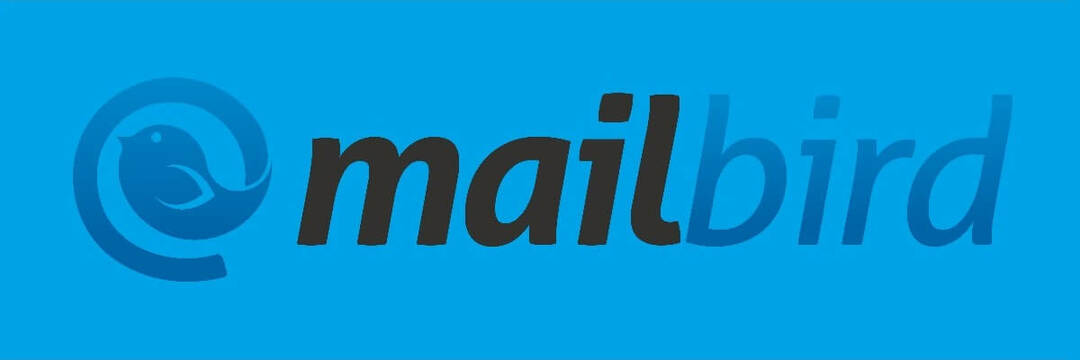DCOM-serverfeil er vanlige og de blir vanligvis fikset i registeret
- DistributedCOM-feilen 10016 indikerer at et program prøver å få tilgang til DCOM-serveren uten å ha de nødvendige tillatelsene til å gjøre det.
- Dette problemet er veldig vanlig, og det forsvinner ikke selv etter en oppgradering.
- Problemet kan fikses ved å slette noen nøkler i registeret som vist nedenfor.
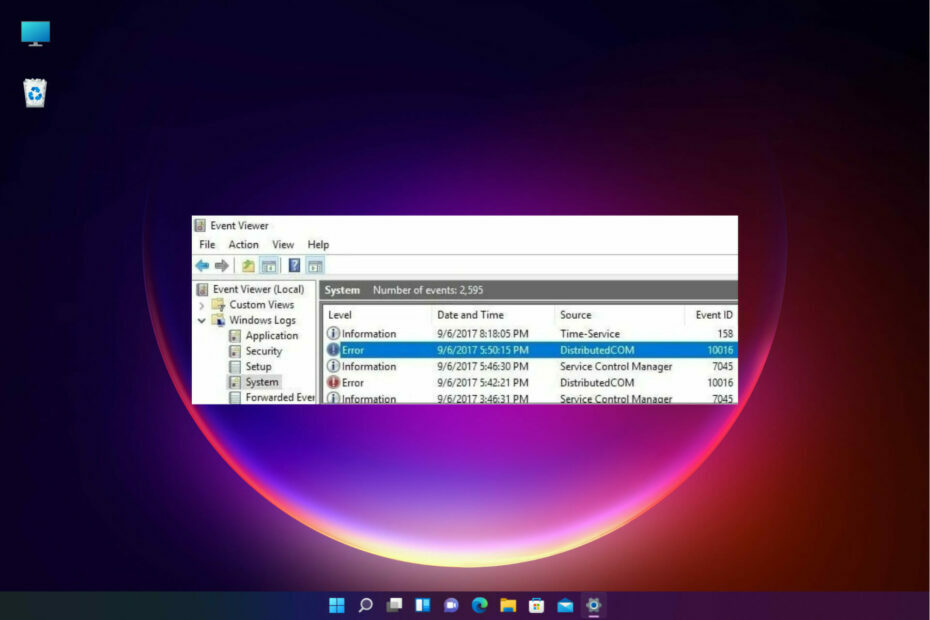
XINSTALLER VED Å KLIKKE LAST NED FILEN
Denne programvaren vil reparere vanlige datamaskinfeil, beskytte deg mot filtap, skadelig programvare, maskinvarefeil og optimalisere PC-en for maksimal ytelse. Løs PC-problemer og fjern virus nå i tre enkle trinn:
- Last ned Restoro PC Repair Tool som følger med patentert teknologi (patent tilgjengelig her).
- Klikk Start søk for å finne Windows-problemer som kan forårsake PC-problemer.
- Klikk Reparer alle for å fikse problemer som påvirker datamaskinens sikkerhet og ytelse.
- Restoro er lastet ned av 0 lesere denne måneden.
Du har kanskje møtt den beryktede DistributedCOM 10016 feil på Windows 10.
Det er en kjent feil, den har eksistert siden Windows 8-æraen og nå påvirker den til og med Windows 11-brukere.
Selv om feilen ikke er kjent for å forårsake alvorlig skade på operativsystemet ditt, kan det være irriterende å håndtere den hele tiden.
Dessverre ser det ikke ut til at feilen løser seg selv etter en oppgradering. Det oppstår pga mangel på brukertillatelsernår et program prøver å starte DCOM-serveren.
Den leveres til brukeren i form av en systemfeil, sammen med en melding med APPID og CLSID. Det er bare fordi begge er unike for hver app, og de er pålagt å tillate programspesifikke tillatelser.
Dessuten har brukere rapportert flere DCOM-serverrelaterte feil. De vanligste er følgende, og merk at du kan fikse dem ved å bruke løsningene nedenfor:
- DistributedCOM 10016 utilgjengelig side – Du kan også omgå dette problemet ved å endre tillatelsene på DCOM-komponenter for å forhindre at denne feilen logges.
- DistribuertCOM 10016 fryser – Dette problemet har eksistert siden de tidlige versjonene av Windows, men det har også blitt rapportert i Windows 10.
- DistributedCOM 10016 krasj – I de fleste tilfeller oppstår disse problemene i bakgrunnen og forringer ikke på noen måte opplevelsen du som bruker har.
- Distribuert COM-advarsel – Det er noen få registernøkler i registeret ditt som er kjent for å skape problemer, til tross for at de tilhører en underkategori av selve Microsoft-registeret.
- Event ID 10016 spillkrasj – Datamaskinen vil starte opp med et begrenset sett med drivere og apper hvis en ren støvel er utført; slik at brukeren kan bekrefte om et bakgrunnsprogram er kilden til problemet eller ikke.
- 10016 feil – I tilfelle du ikke har en sikkerhetskopi av registeret ditt, sjekk ut hvordan gjenopprette registret uten sikkerhetskopi i Windows 10.
Ta en titt på løsningene våre nedenfor som kan hjelpe deg med å fjerne Windows 10 og 11 DistributedCOM 10016.
Fordi disse hendelsene ikke er ment å ha noen negativ innvirkning på driften av systemet, er det akseptabelt å se bort fra dem. Derfor, nei, denne feilen er ikke alvorlig, og med mindre du er en profesjonell eller har tenkt å fikse den, kan du la den ligge til side.
Uten videre, la oss hoppe rett inn i listen over metoder du kan bruke for å fikse DistributedCOM 10016. Følg etter!
- Hva forårsaker DistributedCOM 10016-feilen?
- Er DistributedCOM 10016-feilen i Event Viewer alvorlig?
- Hvordan fikser jeg DistributedCOM-feil 10016?
- 1. Slett registernøklene
- 2. Bruk tredjepartsprogramvare for å fikse denne feilen
- 3. Aktiver tilstrekkelige tillatelser
- Hvordan fikser jeg DistributedCOM 10016-feilen i Windows 11?
Den raskeste måten å fikse det på er ved å justere registeret. Hvis du ikke er komfortabel med å gjøre det, kan du bruke et automatisert tredjepartsverktøy som kan fikse eventuelle ødelagte filer.
Alternativt kan du også endre tillatelsene for å prøve å fikse DistributedCOM 10016-feilen.
1. Slett registernøklene
MERK
Det anbefales at du lagrer en kopi av registerverdiene dine før du utfører endringer. Løsningen vil kun fungere hvis du er logget inn som administrator eller har aktivert administrativ.
1. trykkWindowstasten +Rå lansereLøpekonsoll.
2. Type regedit i dialogboksen Kjør og trykk Tast inn eller klikk OK. Registerredigering åpnes.

3. Naviger til følgende seksjon i registeret:HKEY_LOCAL_MACHINE\PROGRAMVARE\Microsoft\Ole
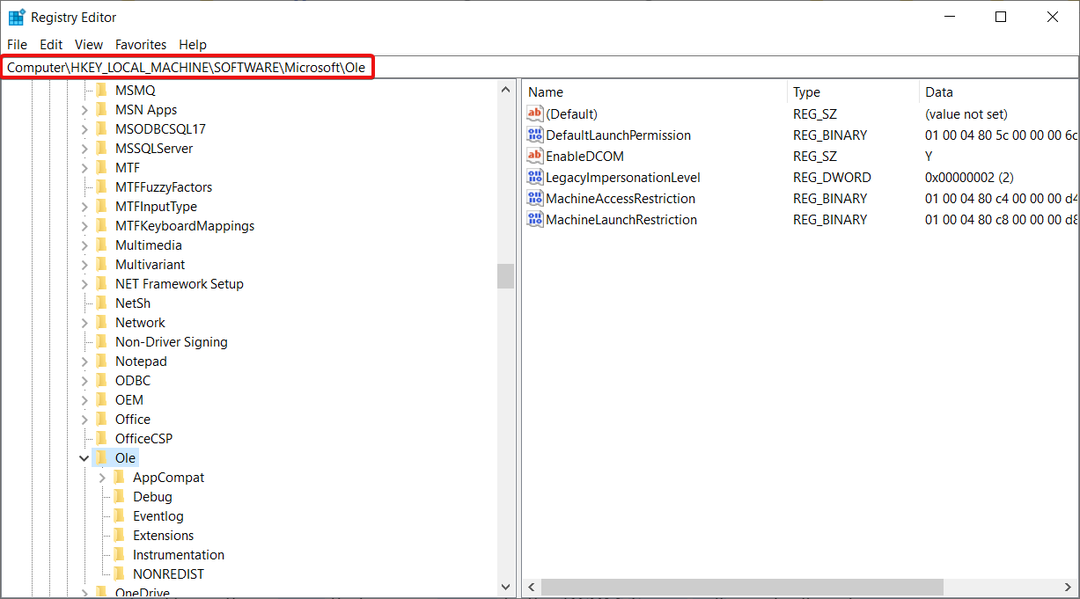
4. Slett følgende nøkler:DefaultAccessPermission,DefaultLaunchPermission,Maskintilgangsbegrensning, ogMachineLaunchRestriction.
5. Til slutt kan du lagre endringene ved å starte PC-en på nytt.
Den anbefalte måten å fikse DistributedCOM-feil 10016 er å gjøre noen endringer i registeret ditt. De standardtillatelser vil bli skrevet for systemet hvis du sletter de fire ovennevnte nøklene fra registeret ditt.
Derfor vil de appene som krever tilgang til DCOM-serveren til slutt få tilgang som et resultat.
2. Bruk tredjepartsprogramvare for å fikse denne feilen
Mange Windows-feil er ganske vanskelige å finne, og DistributedCOM 10016-feilen er definitivt en av dem.
Som du kan se, har vi noen utmerkede løsninger her, men hvis redigering av registeret ikke er noe for deg, kan du prøve å bruke en dedikert løsning som vil fikse problemet automatisk.
Løsningen anbefalt nedenfor kan håndtere eventuelle Windows 10-feil, inkludert BSoD- og DLL-problemer, så prøv det.
Windows Update er ment å forbedre den generelle ytelsen til operativsystemet ditt, integrere nye funksjoner og til og med oppgradere de eksisterende. Det er imidlertid tider når visse feil kan oppstå helt ut av det blå.
Heldigvis, hvis du tilfeldigvis støter på slike problemer, er det en spesialisert Windows-reparasjonsprogramvare som kan hjelpe deg med å løse dem på kort tid, og det kalles Restoro.
Slik kan du fikse registerfeil ved å bruke Restoro:
- Last ned og installer Restoro.
- Start applikasjonen.
- Vent til applikasjonen finner eventuelle problemer med systemstabilitet og mulige skadelig programvareinfeksjoner.
- trykk Start reparasjon.
- Start PC-en på nytt for at alle endringene skal tre i kraft.
Etter at prosessen er fullført, skal datamaskinen din fungere helt fint, og du trenger ikke lenger å bekymre deg for Windows Update-feil av noe slag.
⇒ Skaff deg Restoro
Ansvarsfraskrivelse:Dette programmet må oppgraderes fra gratisversjonen for å utføre noen spesifikke handlinger.
3. Aktiver tilstrekkelige tillatelser
- trykk Windows tasten + R å starte Løpe app.
- Type regedit og trykk Tast inn eller klikk OK.

- Naviger til følgende seksjon i registeret:
HKEY_CLASSES_ROOT\CLSID - Utvid den og se CLSID mappe som har samme CLSID som du fikk i feil.
- Høyreklikk og velg den mappen.
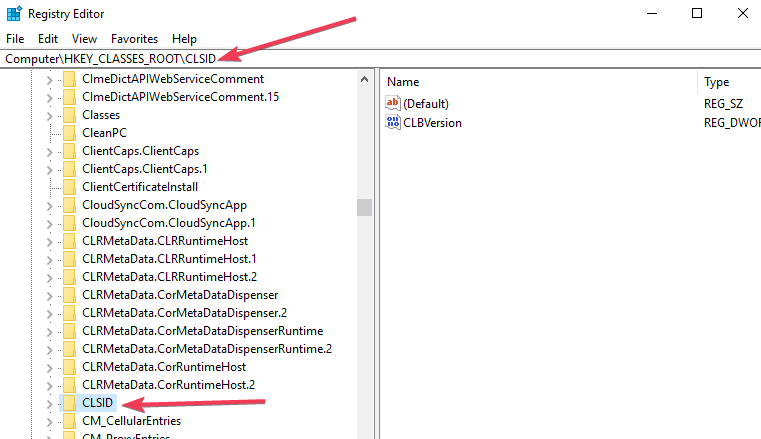
- Du vil kunne se Eieren øverst i vinduet. Du må endre eieren til Administratorgruppe.
- Nå må du velge Erstatt alle tillatelsesoppføringer for underordnede objekter som er tilgjengelige nederst i eiervinduet.
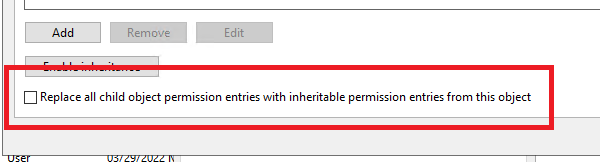
- Du vil se en Windows-sikkerhetsadvarsel, klikk nå på OK og Ja henholdsvis knapper.
- Klikk på Legg til knapp, type Alle sammen i det tilgjengelige feltet og klikk på OK knappen i forrige tillatelsesvinduet.
- Du vil se en liste over brukere på toppen av hovedtillatelsesvinduet. Velg nå Alle sammen under brukerens liste og velg tillat å gi Full kontroll til brukeren nederst.
- Klikk OK til enpåfør full kontroll og lagre endringene.
- Deretter må du utvide følgende mappe:
HKEY_LOCAL_MACHINE\Programvare\ClassAppID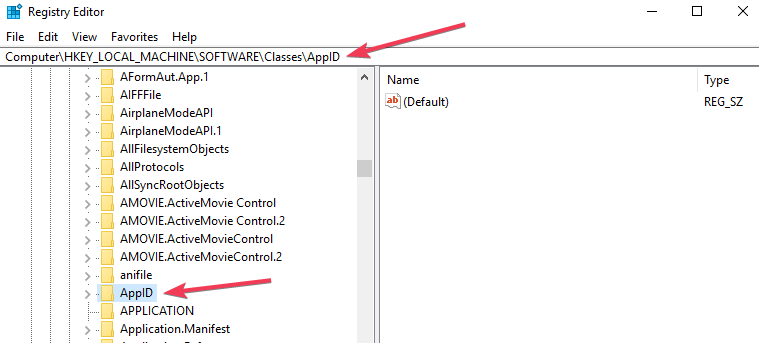
- Velg mappen som har APPID lik feilmeldingen og høyreklikk på den.
- Gjenta trinn 5 til 10 for å tillate tilstrekkelige tillatelser til den respektive appen.
- En registernøkkel vil være synlig som kommer til å ha et lignende navn som tjenesten som forårsaker feil.
- Klikk på Start knapp, skriv kontrollpanel, og klikk på appen fra resultatene.
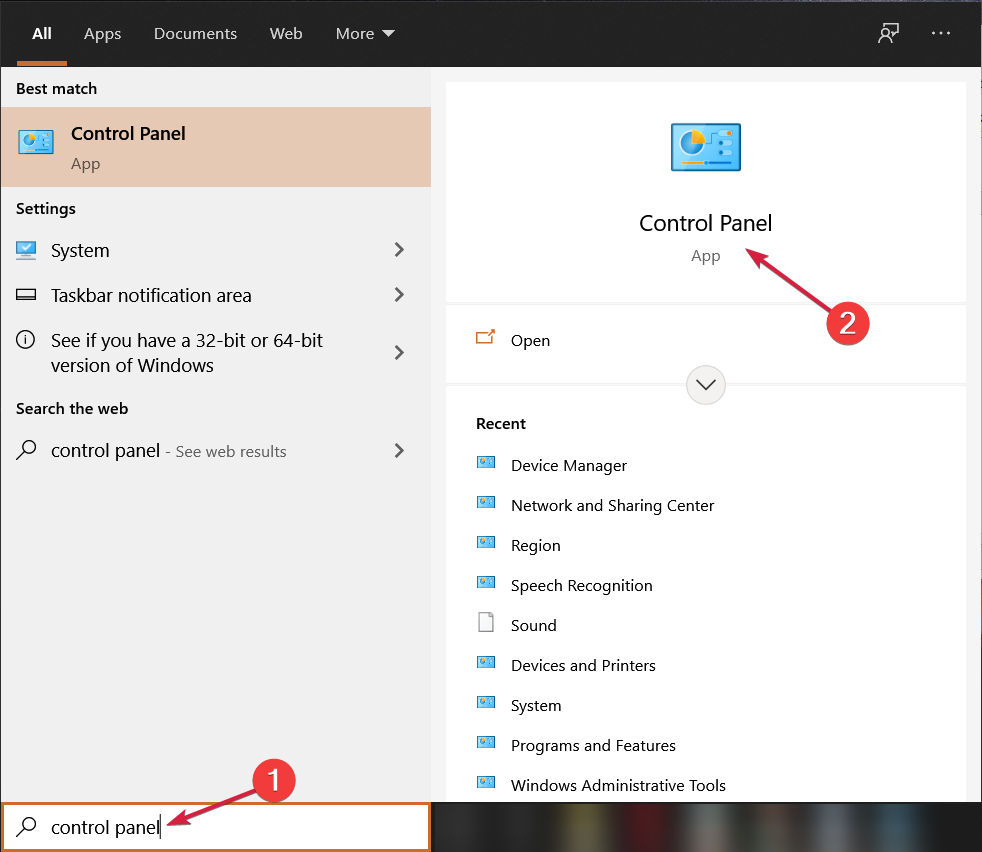
- Naviger til øverste høyre hjørne for å aktivere ikonvisningen.
- Deretter må du navigere til Administrative verktøy og velg Komponenttjenester.
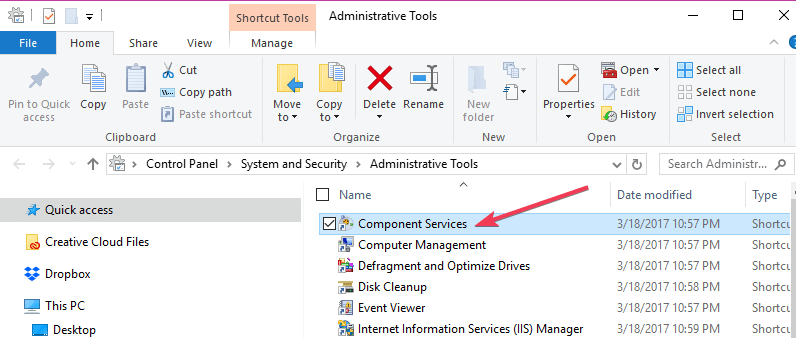
- Gå til Datamaskin og velg Datamaskinen min.
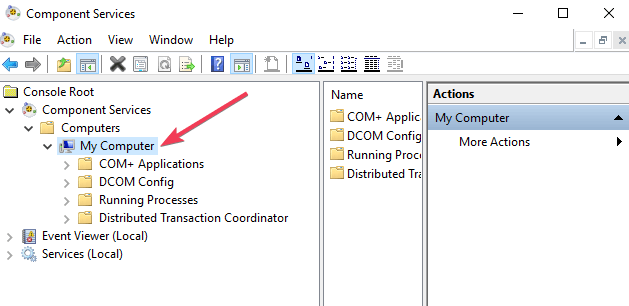
- Høyreklikk på tjenesten som forårsaker problemet, og klikk Egenskaper.
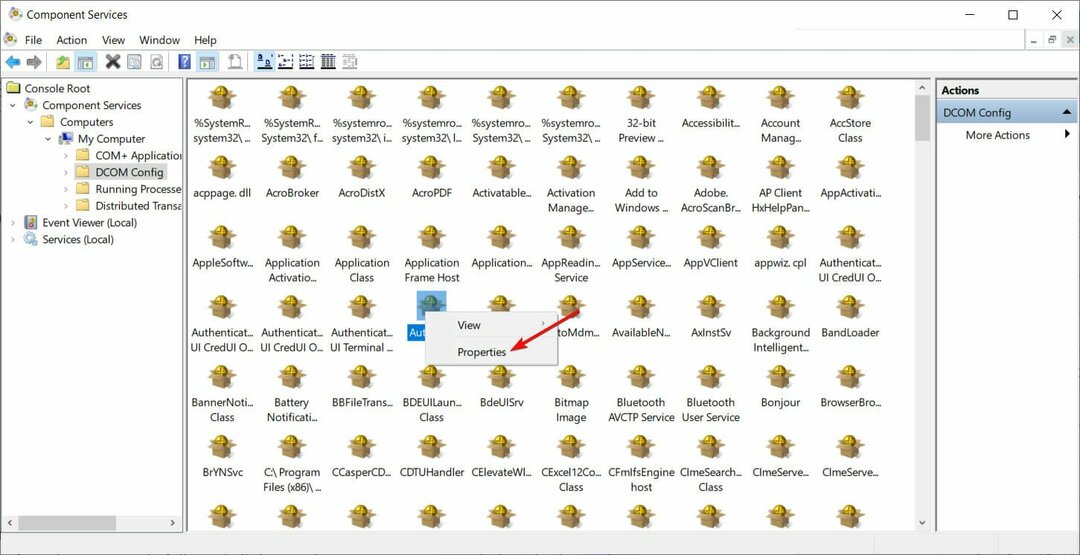
- Velg Sikkerhet fanen.

- Hvis du har fulgt alle de foregående trinnene riktig for å angi tillatelser i register, kan du velge Tilpass på Start- og aktiveringstillatelser, Tilgangstillatelser, og Konfigurasjonstillatelser kategorier.
-
Klikk Redigere på Start- og aktiveringstillatelser. (KlikkFjerne hvis du mottar følgende advarsel en eller flere tillatelsesoppføringer vedlagt har en ukjent type)
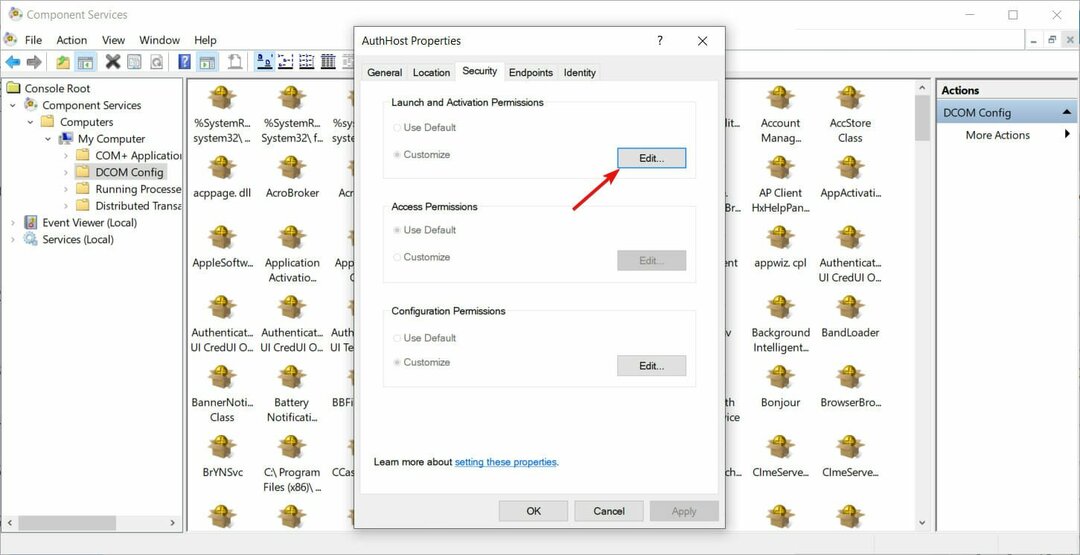
- Finn nå System under brukerlisten. Klikk på Legg til hvis du ikke finner den, skriv System og treffer OK knapp.
- Du vil nå kunne velge System under brukerlisten i det gjeldende vinduet. Se etter Lokal lansering og lokal aktivering og velg Tillate.
- Klikk OK for å lagre endringene og gjenta trinn 18 for Tilgangstillatelser og Konfigurasjonstillatelser også.
Til slutt finner du noen andre ClSID og AppID verdier. Gjenta følgende trinn for alle verdiene som er oppført i hendelsesloggene. Endringene trer i kraft etter at du har startet systemet på nytt på slutten.
Selv om den tredje løsningen ser ut til å være lang og hektisk, anbefales den kun for brukere som ikke klarer å løse problemet. feil gjennom de tidligere metodene.
- Hendelses-ID 7000: Slik fikser du denne tjenestekontrolladministratorfeilen
- EventID 10016-feil i Windows 10/11 [FULL FIX]
- Fix: Event ID 1000 programfeil på Windows 10/11
Selv om det er mer avansert enn Windows 10, er det nye operativsystemet fortsatt veldig likt i kjernen, og det er unødvendig å si at det arvet mange av de gamle OSes-feilene, inkludert DistributedCOM 10016-feilen.
Dette vil imidlertid også hjelpe deg med å løse problemet i Windows 11 ved å bruke alle de ovennevnte løsningene som er skissert for Windows 10.
Registerredigering og Component Services-appene er identiske i Windows 11, så det kommer ikke til å være noe problem å få tilgang til dem og følge trinnene ovenfor.
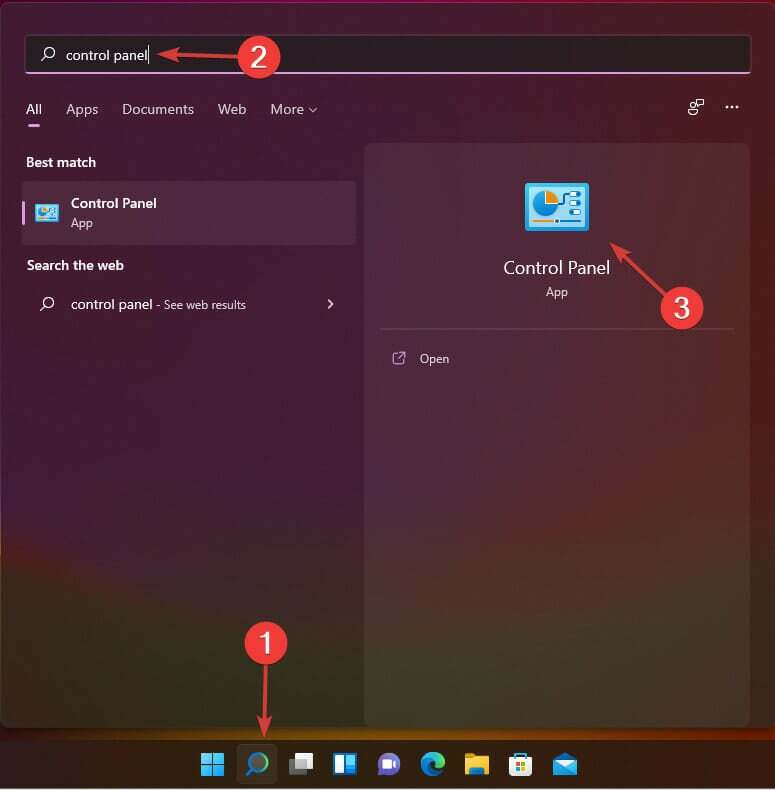
Den eneste forskjellen er hvordan du starter appene, og i Windows 11 har du det dedikerte forstørrelsesglassikonet på oppgavelinjen.
De fleste av brukerne har klart å løse problemet gjennom dem alle. Derfor vil du kunne bli kvitt Windows 10 & 11 DistributedCOM 10016-feilen på kort tid hvis du følger hvert trinn riktig.
Fordi feilen er vanlig nok og den påvirker mange Windows-brukere, Microsoft har en avansert veiledning for hvordan du håndterer dette problemet. Du kan sjekke det ut hvis du er interessert i avanserte løsninger og en grundig forklaring av årsakene og problemet.
Siden dette er et problem knyttet til rettigheter og tillatelser, kan du være interessert i hvordan endre tillatelsene for å få tilgang til eller endre en fil.
Legg igjen en melding hvis du klarte å fikse problemet ved hjelp av våre løsninger. Del også gjerne med oss hvis du har noen rask løsning for feilen.